Hoe te zoeken en iets vinden in Slack

Slack is How-To Geek's methode om ideeën te delen, samen te werken en gewoon de wind in te slaan. Dat gezegd hebbende, in de loop van de tijd kunnen berichten snel verloren gaan en als u weet hoe u Slack kunt zoeken, kunt u uw leven aanzienlijk eenvoudiger maken.
We hebben een aantal van onze favoriete tips voor krachtige gebruikers besproken voor Slack, maar geen van hen dook in het doorbreken van de verbijstering van alledaagse communicatie. Naarmate de tijd vordert en meer van de medewerkers van uw bedrijf aan het gesprek toevoegen, zult u merken dat dingen snel verloren gaan of vergeten worden.
Er zijn dingen die je kunt doen, zoals informatie in de hoofdrol, maar je herinnert je het misschien niet altijd of je mist gewoon iets omdat je niet achter je bureau zit. Als u dus de zoekbevoegdheden van Slack effectief kunt gebruiken, betekent dit dat als uw baas (of bazen) tijdens de lunch iets belangrijks noemden, en u daar een week later net van op de hoogte bent, u snel terug kunt gaan om het te vinden zie waar ze het over hadden.
Mastering Slack Search
Het zoekvak van Slack bevindt zich in de rechterbovenhoek. Als u hierop klikt, biedt het een aantal handige tips voor het verfijnen van uw zoekopdracht.

Wanneer u zoekterm (en) invoert, beginnen de resultaten het rechterdeelvenster te vullen. In eerste instantie wordt alles weergegeven, dat u kunt sorteren op recent en relevant, evenals op berichten of bestanden. Deze resultaten worden weergegeven van alle kanalen en leden.

Zoals je ziet, geeft ons zoekwoord "slack" ons meer dan 800 resultaten, wat niet erg nuttig zal zijn als we precies willen vinden waarnaar we op zoek zijn. We moeten dingen kunnen verfijnen, zodat we tientallen of zelfs honderden resultaten niet kunnen achterhalen.
Om dit te doen, kunt u modifiers gebruiken zoals afgebeeld in de volgende screenshot.
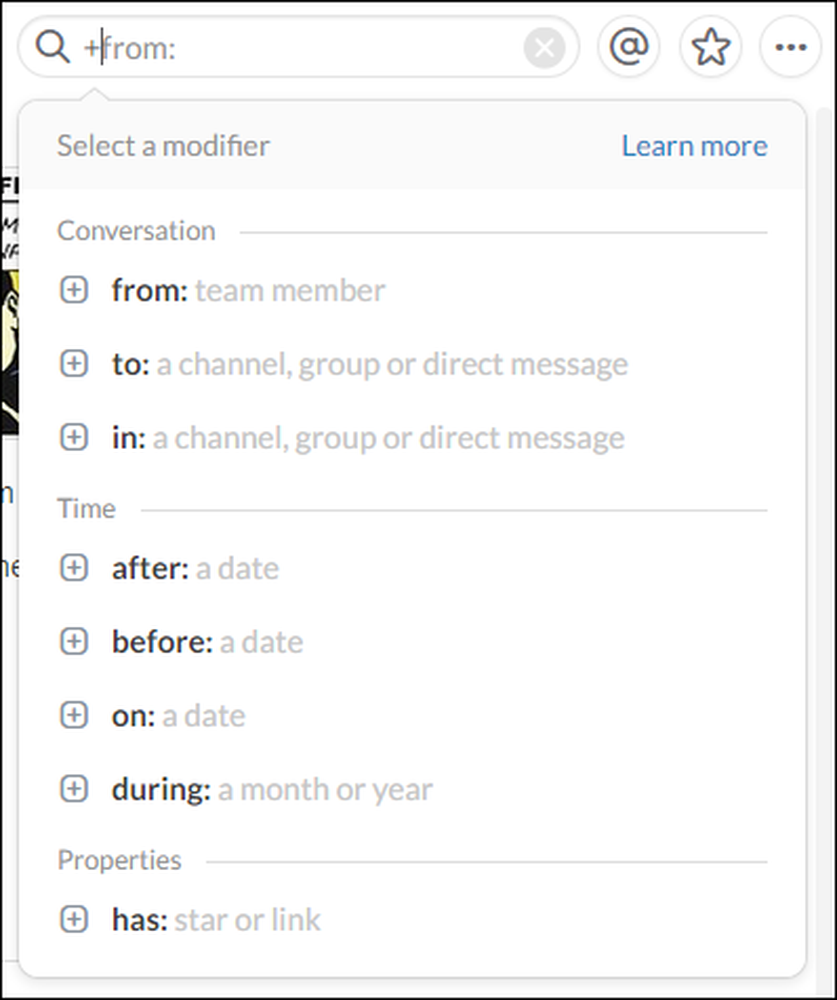 Als u niet alle modifiers kunt onthouden, voert u eenvoudigweg de "+" - toets in en ze worden in een handige lijst weergegeven.
Als u niet alle modifiers kunt onthouden, voert u eenvoudigweg de "+" - toets in en ze worden in een handige lijst weergegeven. Dus, als een eenvoudig voorbeeld, willen we de resultaten beperken tot onze zoekterm "slack" van een bepaald teamlid, maar we hebben nog steeds 93 berichten om door te sorteren.

We kunnen onze resultaten verder beperken door een andere modifier toe te voegen, deze keer gaan we in op de "na" -periode om alles te beperken tot elke melding van "slack" in de afgelopen twee weken, en gelukkig hebben we slechts drie berichten, dat is veel handzamer dan 93 of meer dan 800.

Wanneer u op het bericht klikt dat u zoekt, bladert u ernaartoe terug zodat u het in de context van het omringende gesprek kunt bekijken.
Klikken op het "+" -symbool naast elke wijzigingstekst zal andere items onthullen. In het volgende voorbeeld klikken we op de "heeft" modifier, die uitgevouwen is om eigenschappen te onthullen.

Dit kan verrassend nuttig zijn, waardoor je korte metten kunt maken met je Slack-zoekactie en je zelfs je hand niet van de muis hoeft te halen.
Andere krachttips voor zoeken
Laten we enkele van Slack's andere zoekfuncties eens bekijken.
Merk allereerst op dat je kunt schakelen tussen berichten en bestanden. Je kunt ook op de optie "include" klikken om integraties en bots uit te filteren, en kanalen uitsluiten die je niet open hebt. Op die manier, als u weet dat de informatie die u zoekt in een huidig kanaal is, kunt u de rest filteren.

Vergeet ten slotte je sneltoetsen niet.
- Als u snel een zoekopdracht wilt uitvoeren met behulp van het toetsenbord, gebruikt u "Ctrl + F" op Windows of "Cmd + F" op Mac.
- Gebruik de pijlen omhoog of omlaag en "Tab" of "Shift + Tab" om door zoekresultaten te navigeren.
- Wanneer u een zoekopdracht opmaakt, kunt u deze indienen met de toets "Enter".
Zoeken in Slack is niet alleen vrij gemakkelijk, het is eigenlijk vrij krachtig en kan korte metten maken met het vinden van dingen. Hopelijk verlies je voortaan nooit meer een andere belangrijke boodschap uit het oog.
Als je iets aan dit artikel wilt bijdragen, zoals een opmerking of vraag, laat dan je feedback achter op ons discussieforum.




